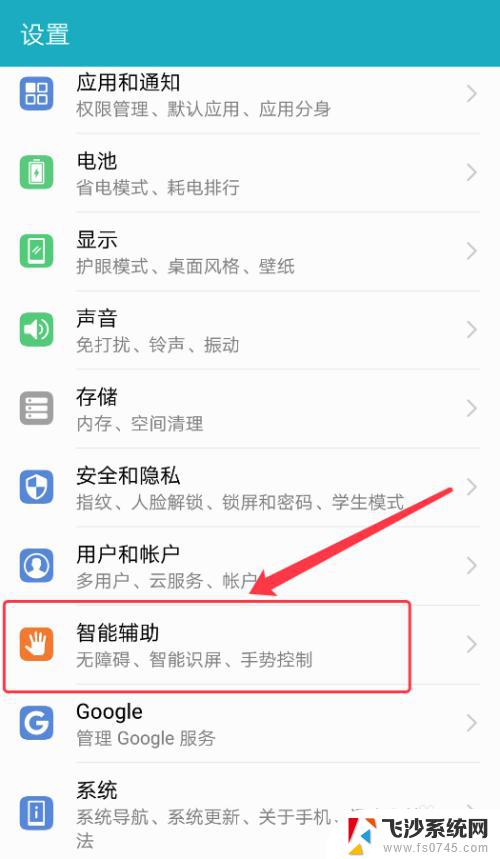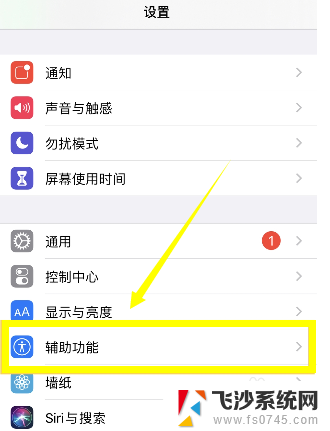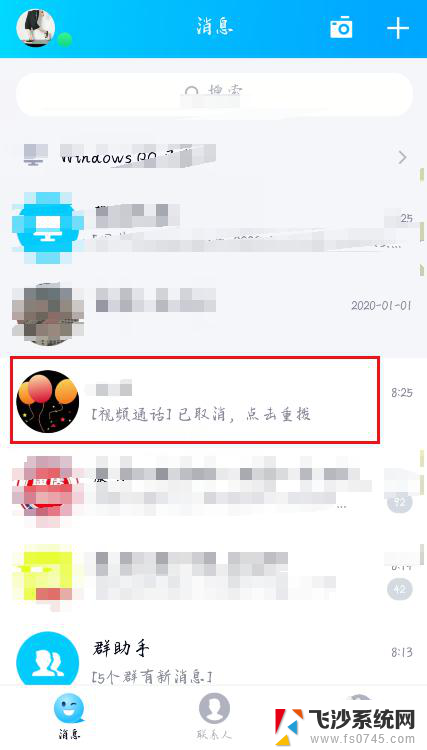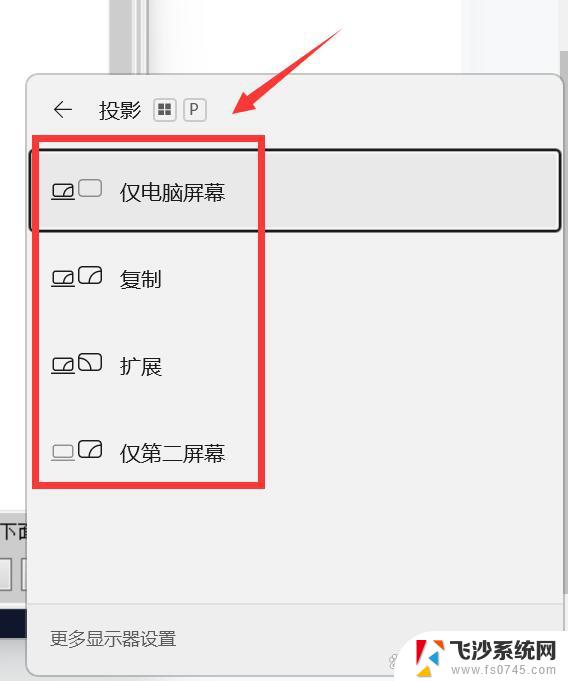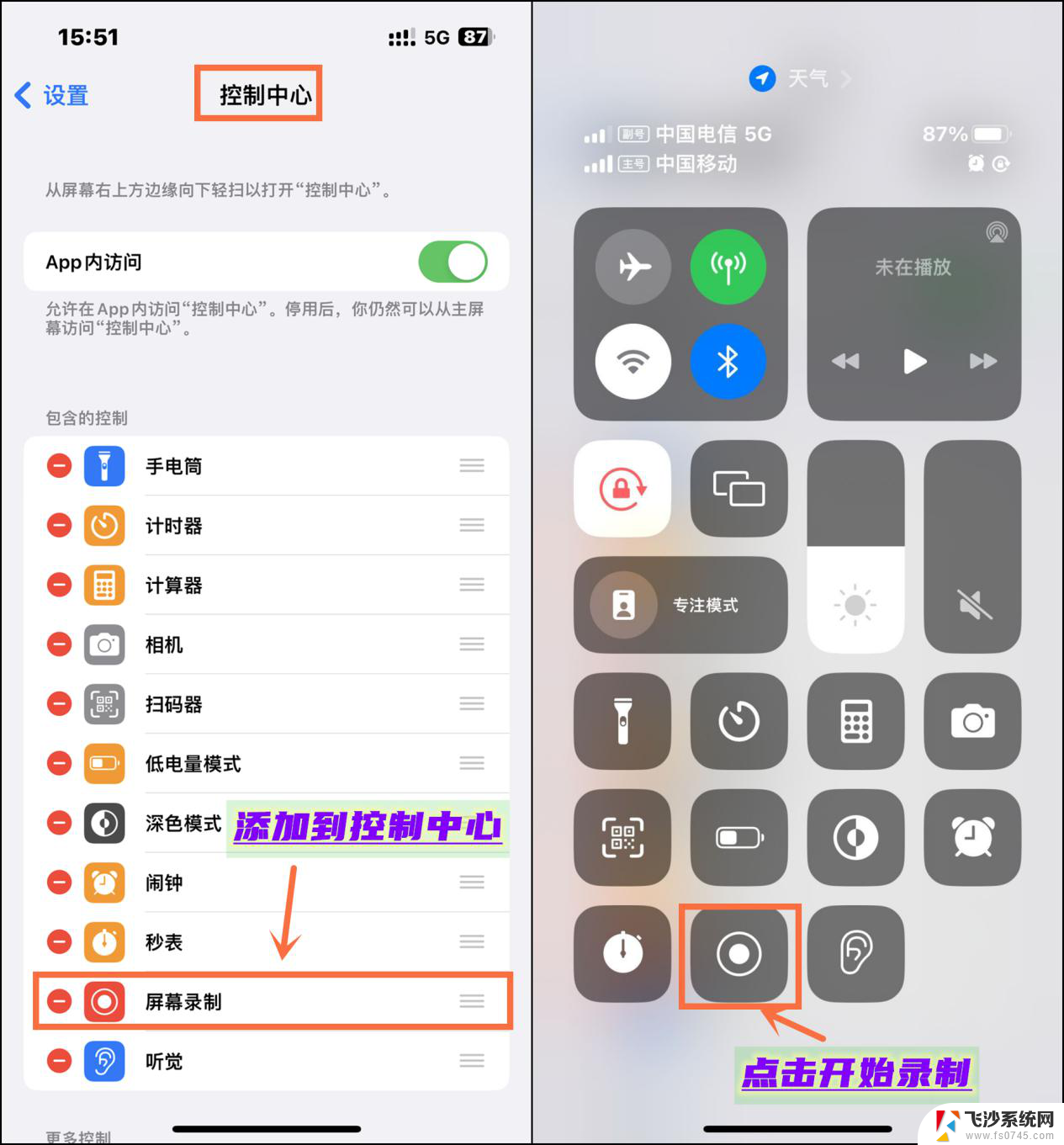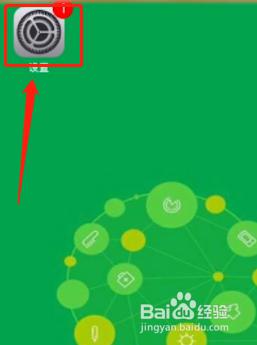怎样分屏操作oppo OPPO手机分屏功能怎么开启
更新时间:2023-11-04 08:48:50作者:xtliu
怎样分屏操作oppo,OPPO手机作为一款功能强大的智能手机,其分屏功能在多任务处理方面提供了便利,如何开启OPPO手机的分屏功能呢?通过简单的操作,我们可以轻松实现屏幕的分割,同时在两个应用之间自由切换。在使用过程中,我们可以同时查看邮件、浏览网页、观看视频等,大大提升了工作和娱乐的效率。接下来让我们一起来探索一下OPPO手机的分屏功能,带来更加便捷的手机使用体验。
操作方法:
1.打开OPPO手机进入后,选择【设置】的图标进入。
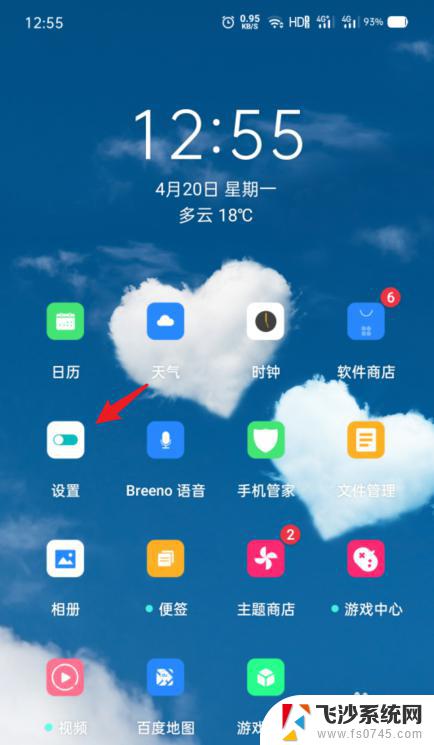
2.进入设置后,点击【应用分屏】的选项。
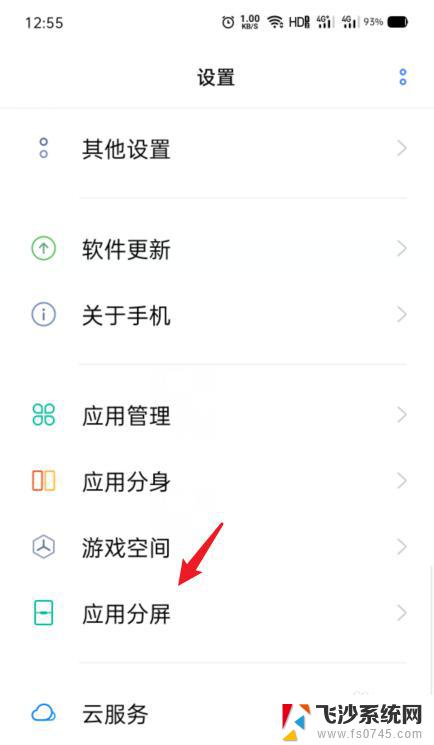
3.点击后,选择下方的【三指上滑启动分屏】的开关。
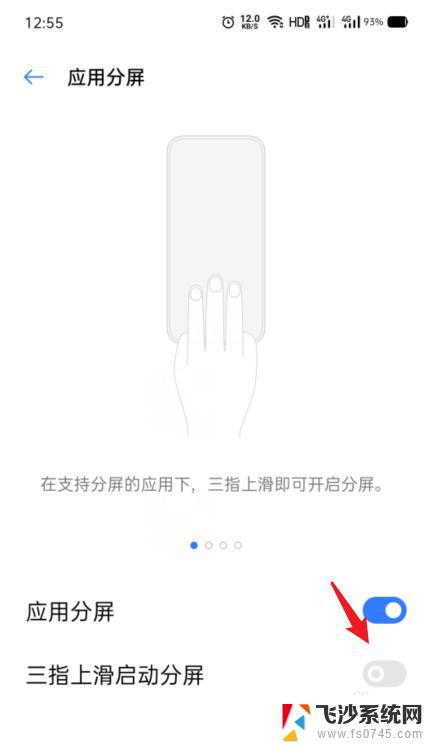
4.点击开启后,使用三指上滑,即可快速开启分屏。
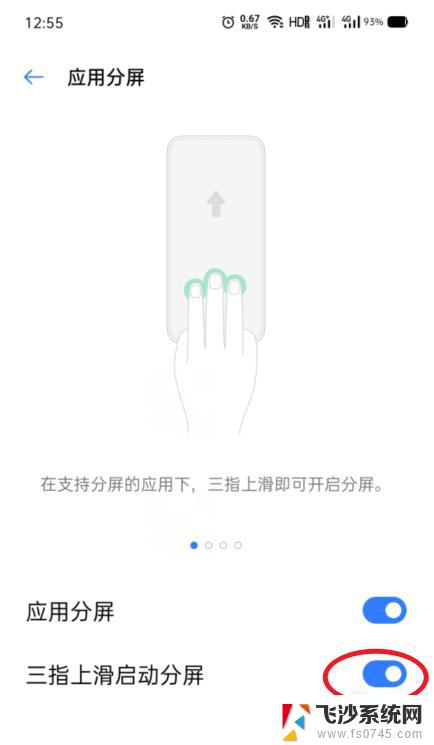
5.开启后,点击分屏的分界线。
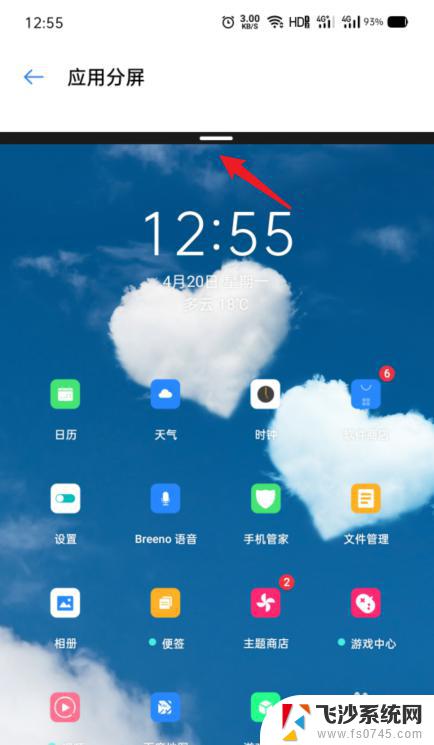
6.点击后,也可以选择分屏画面的切换或者关闭分屏。
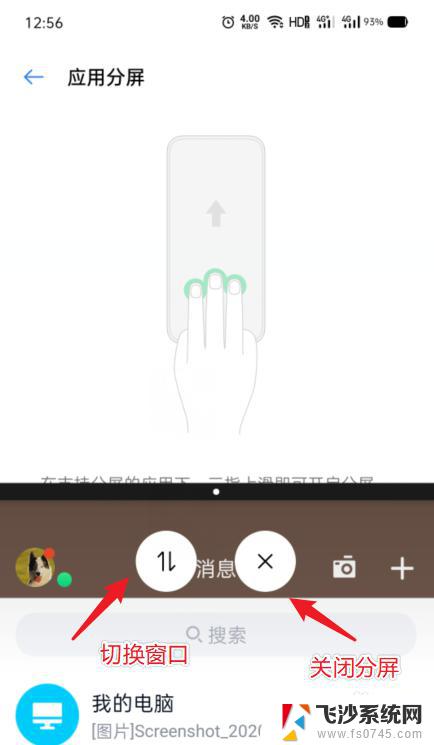
以上就是如何在oppo中进行分屏操作的全部内容,如果你遇到了这种情况,可以按照本文提供的步骤进行解决,操作非常简单快捷,一步到位。